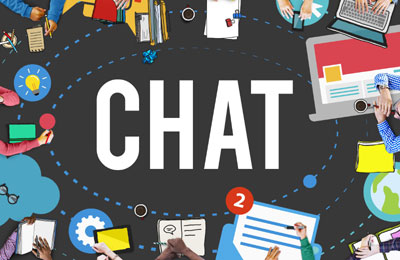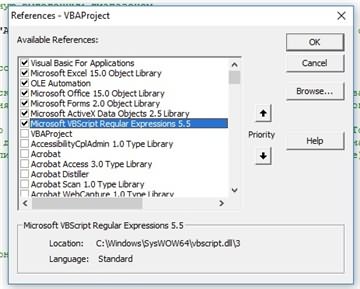За 2-3 года работы у Вас может накопиться несколько десятков постоянных клиентов и заказчиков, кому нужны Ваши услуги время от времени. Кроме них, накопится огромное количество заказчиков, которые обращались за услугами 1-2 раза, и в идеале с ними необходимо поддерживать контакт и постараться перевести в категорию постоянных клиентов.
Решить эти задачи можно при помощи ведения базы клиентов. Для этого существуют различные CRM, но как правило, они платные. Бесплатный вариант – создать и вести базу клиентов в Excel. Давайте посмотрим, как может формироваться база клиентов в данной программе.
В статье рассмотрим два варианта ведения базы — простой и сложный, с большим числом полей и функций.
База клиентов в Excel (простой вариант)
Специально для фрилансеров мы сделали бесплатную программу для ведения базы клиентов в Excel. В принципе, она универсальна и при небольшой адаптации может использоваться в торговых или сервисных компаниях с небольшим числом клиентов. Ниже будут комментарии, как с ней работать.
Скачать файл для ведения базы клиентов (.xls)
Лист «Мои услуги» – представляет список, в который можно включить до 10 услуг. Услуги из этого списка Вы сможете выбрать при добавлении информации о клиенте в базу данных.
Лист «Клиенты» – база клиентов, с которыми Вы работаете или работали. База включает следующую информацию:
- Порядковый номер клиента. Позволяет понять, насколько велико число Ваших клиентов.
- Имя клиента – можно вводить имя или ФИО, а также название компании
- Телефон
- Что заказывает – поле заполняется путем выбора услуги из выпадающего списка. Если клиент заказывает несколько услуг, можно выбрать из списка основную, а другие указать в комментариях.
- Комментарий – описание клиента в свободной форме, особенности работы с заказчиком.
- Дата первого заказа – дата получения первого заказа. Позволяет понять, насколько долго Вы уже работаете с клиентом.
- Дата последнего заказа – важный параметр, позволяет отследить последнюю продажу клиенту. Например, Вы можете отсортировать клиентов по дате последнего заказа и посмотреть, кто из клиентов давно ничего не заказывал – написать им, напомнить о себе и, возможно, получить новый заказ.
По каждому полю список клиентов можно сортировать. Например, сделать сортировку по типам заказываемых услуг, чтобы понять, кто из клиентов покупает «копирайтинг» и сделать им специальное предложение на написание текстов (если Вы решили сделать таковое).
При желании количество полей в базе клиентов в Excel можно дополнять, но на мой взгляд, слишком перегружать таблицу не стоит.
Как работать с простой базой клиентов в Excel?
- Добавляйте в базу всех новых клиентов, которые оформили реальный заказ (т.е. тех, кто просто позвонил или один раз что-то написал, но не купил – добавлять не нужно);
- Раз в полгода отслеживайте клиентов, которые давно не делали заказы. Напишите им, напомните о себе. Чаще, чем раз в полгода, писать не стоит – иначе Вы рискуете слишком надоесть клиенту. Но это верно только для фрилансеров, в каких-то сферах стоит чаще напоминать о себе
- Если Вы чувствуете спад в количестве заказов, сделайте клиентам специальное предложение. Например, сделайте скидку на копирайтинг и напишите постоянным клиентам, кто заказывает тексты, о снижении цен.
- Используйте столбец с комментариями, чтобы указать особенности каждого клиента, которые помогут Вам эффективно работать с заказчиком. Например, каким-то заказчикам нужно помочь с составлением технического задания – отметьте это в комментариях, чтобы не забыть помочь с ТЗ.
База клиентов в Excel (расширенный вариант)
Скачать шаблон базы данных (расширенный вариант) (.xls)
В расширенном варианте базы у каждого клиента можно указать дополнительные сведения:
- Канал привлечения – источник получения клиента. Список источников можно отредактировать на листе «Каналы привлечения». Допускается указывать до 20 каналов.
- Статус – активный или не активный. По умолчанию ставьте всем клиентам активный статус. Ниже я расскажу, в каких случаях его нужно менять на не активный.
В расширенной базе имеется функция отслеживания клиентов, которым нужно напомнить о своих услугах. Если у активного клиента с момента последнего заказа прошло более 6 месяцев, в столбике «Пора звонить» ячейка станет красной. В примере выше Вы можете увидеть такую ячейку у клиента №1. В этом случае рекомендую написать клиенту и напомнить о себе.
Если Вы получили новый заказ от такого клиента, укажите дату нового заказ в столбике «Дата последнего заказа». Если клиент ничего не ответит, переводите его в не активный статус. По не активным клиентам система не делает напоминаний.
Резюме
Программа Excel позволяет создать еще более сложные и интересные базы клиентов. В наших примерах достаточно простые варианты, но именно из-за простоты они позволяют не тратить много времени на ведение базы клиентов, а с другой – помогают поддерживать отношения с клиентами и получать больше заказов.
Если у Вас есть предложения по доработке шаблонов, представленных в статье, пишите в комментариях.
Дополнительные материалы
Что такое CRM-система?
Обзор бесплатных и платных CRM, помогающих вести проекты и отслеживать важные задачи.
Как планировать рабочее время и вести учет дел в Excel?
Бесплатная программа в Excel, которая поможет вам привести дела в порядок.
Рекомендуем
Онлайн-чаты позволяют общаться с посетителями сайта в режиме реального времени. Это очень удобно. Например, у вас есть блог, на который приходят …
Таск-трекеры, они же таск-менеджеры или сервисы для совместной работы – главные цифровые помощники современных менеджеров различного уровня. А …
Microsoft Excel — универсальный аналитический инструмент, который позволяет выполнять сложные расчеты, сортировать и структурировать данные. С его помощью управляют финансовыми документами, составляют отчеты и многое другое. В этом материале мы рассказываем, как создавать и вести клиентскую базу в Microsoft Excel.
Кому полезно вести CRM-систему в Excel
Для ведения базы клиентов существуют специальные системы — CRM (Customer Relationship Management) — с широким набором функций. В CRM-системе доступен список клиентов с их «карточками». При наведении на имя клиента вы можете посмотреть полную хронологию работы с ним. А если от клиента поступает звонок, вы сразу видите, кто звонит, и можете обращаться к нему по имени.
Функции CRM-системы может частично взять на себя Excel. Такой способ удобно использовать:
- начинающим предпринимателям;
- малому бизнесу с небольшим штатом (до 5 человек);
- фрилансерам.
Допустим, вы не очень часто обрабатываете заказы — 1–3 раза в неделю. В таких условиях вы хорошо знаете каждого клиента, и внедрять CRM-систему — это лишнее. Вам будет достаточно вести таблицу в Excel. Но делать это нужно обязательно — так вы сохраните все контакты, и это поможет вырастить бизнес.
CRM в Excel — это бесплатный и гибкий способ контролировать продажу товаров и услуг. Каждый сотрудник уже знаком с программой хотя бы частично, и не придется тратить время на обучение.
Кому CRM в Excel не подойдет
Опций Excel становится недостаточно, когда компания расширяется. В такой ситуации нужно переходить на CRM-систему — и чем раньше, тем лучше.
Полноценная CRM-система нужна:
- среднему и крупному бизнесу;
- некоторым видам малого бизнеса с небольшими заказами для большого числа клиентов;
- любому бизнесу при увеличении клиентской базы, распределении запросов по разным каналам (формы на сайте, мессенджеры, страницы в социальных сетях).
База клиентов в Эксель требует ручного управления. Все данные вносятся сотрудниками, а потом их нужно объединять в общую таблицу. При большом количестве обращений сложно сохранять актуальность базы, поэтому процесс нужно автоматизировать.
С этой задачей прекрасно справляются CRM-системы, в которых доступ к данным можно предоставить любому пользователю. Вся коммуникация с клиентом сохраняется и становится видна разным сотрудникам. Ручной ввод данных минимален.
Как создать базу клиентов в Excel
Для удобства дадим инструкцию на примере. Возьмем продавца вязаных игрушек, который делает все товары самостоятельно и постепенно развивается. У него есть две категории товаров:
- готовые игрушки, которые клиенты просто видят и покупают;
- работа на заказ: покупатель находит мастера и просит его связать для него игрушку.
У такого предпринимателя есть три способа привлечения клиентов:
- группа VK;
- доски объявлений;
- офлайн-точки — ярмарки мастеров, сувенирные магазины.
Мастер на регулярной основе сотрудничает с двумя магазинами. К игрушкам, которые продаются в этих магазинах, прикреплены визитные карточки с контактами мастера. Иногда по ним обращаются за новыми заказами. То же самое происходит с клиентами, которых мастер находит сам на ярмарках мастеров. Постепенно клиентов становится много, и для повышения качества услуг мастер решает завести и развивать базу в Excel. Расскажем, как он будет это делать.
Шаг 1. Соберите базу клиентов
Сначала нужно найти все имена и контакты, а затем собрать историю заказов с наименованиями и датами. Чтобы в дальнейшем вести аналитику, важно добавить графу с каналом привлечения. Для удобства работы можно сделать отдельный столбец с комментарием о покупателе в свободной форме.
Таблица будет выглядеть примерно так:
|
№ |
Имя |
Контакт |
Канал |
Заказ 1 |
Заказ 2 |
Заказ 3 |
Комментарий |
|
1 |
Екатерина |
[ссылка на страницу VK] |
Группа VK |
Готовая игрушка: белый кот, 21.03.2019 |
Заказ: синий бегемот, 08.09.2022 |
Общается на «вы». |
|
|
2 |
Иван |
[аккаунт в Telegram] |
Ярмарка |
Заказ: гном, 06.05.2022 |
Заказ: большой заяц, 09.08.2022 |
Заказ: кукла с желтыми волосами, 12.02.2023 |
Просит работать быстро. |
Это простой вариант таблицы, в которую стоит постепенно добавлять новые данные. Можно внести клиентов, которые интересовались товаром, но не оформили заказ. Очень важные клиенты — обратившиеся за товарами, которых уже не было в наличии: информация о таких обращениях демонстрирует, какие игрушки пользуются самым высоким спросом.
Дополнительно стоит указывать данные об офлайн-магазинах, в которых продаются игрушки.
Шаг 2. Составьте каталог
Несмотря на то, что все товары мастера уже есть в его группе VK и на досках объявлений, намного удобнее вести таблицу, в которой данные структурированы. Можно использовать следующие поля:
- наименование;
- размер;
- ссылка на публикацию;
- дата публикации;
- дата продажи;
- канал продажи.
Каталог можно создать на отдельном листе, а также завести другой документ для актуальных товаров (непроданных). При необходимости можно пересылать такой каталог клиентам.
Шаг 3. Ведите учет продаж
Каждую продажу стоит фиксировать в обеих таблицах. База клиентов пригодится вам для дальнейшего взаимодействия с ними, а каталог — для аналитики.
Шаг 4. Ведите аналитику
Если мастер продолжит вести таблицы, вскоре у него появится статистика продаж. Он сможет понять:
- какие игрушки лучше продаются;
- какие площадки лучше продают;
- по какой цене товары продаются быстрее и многое другое.
Покажем на примере, как это работает.
В 2022 году мастер сделал много сувенирных игрушек-кроликов (символов 2023 года) небольшого размера и продавал их по невысокой цене. В октябре-ноябре они продавались совсем плохо, мастер перестал вязать кроликов и переключился на другие заказы. Но в декабре случился пик продаж, и готовых кроликов не хватило. По количеству обращений мастер смог составить план на 2023 год по изготовлению сувенирных драконов — символов 2024 года.
Как вести клиентскую базу в Excel
Чтобы проще пользоваться аналитикой, используйте удобные функции Microsoft Excel — фильтрацию, сортировку и поиск.
Фильтрация
С помощью фильтра можно оставить только те данные, которые вам интересны, и исключить ненужные для текущего анализа. Например, мастер из нашего примера может выбрать в базе данных только тех клиентов, которые пришли из группы VK и посмотреть статистику продаж по этому параметру.
Чтобы включить фильтрацию, перейдите на вкладку «Данные» и нажмите кнопку «Фильтр». После этого в каждом столбце появится флажок. Нажав на флажок в столбце «Канал», можно выбрать значение «Группа VK». После этого все клиенты, которые пришли из других каналов, будут скрыты.
Сортировка
Сортировка тоже помогает вести аналитику. Можно отсортировать данные по алфавиту, числовым значениям и датам. К примеру, продавец игрушек может провести сортировку по датам в каталоге, чтобы посмотреть, в какие месяцы его товары продаются лучше всего.
Чтобы использовать сортировку, выделите одну из ячеек диапазона, перейдите на вкладку «Данные» и нажмите на кнопку «Сортировка». В открывшемся окне выберите нужные параметры.
Excel позволяет сортировать всю базу, но для более точной аналитики ее можно сначала отфильтровать по конкретным параметрам, а уже затем отсортировать.
Поиск
Чтобы легко находить клиентов и товары в каталоге, можно отсортировать все записи по алфавиту или использовать поиск. Нажмите Ctrl + F, чтобы открыть окно поиска. Начните вводить нужные данные, а программа подсветит релевантные ячейки.
Что выбрать: CRM-систему или Excel
Выбор зависит от размера бизнеса и количества человек в штате. Невозможно передавать таблицу от сотрудника к сотруднику, не замедлив при этом их работу и не потеряв данных. Рекомендуется внедрять CRM-систему, если у компании более 3 потенциальных заказов в неделю.
CRM-система значительно ускоряет работу коллектива и помогает расширению бизнеса. Она доступна онлайн из любой точки и фиксирует все потенциальные заявки из разных источников.
Например, RetailCRM создана специально для интернет-торговли. Она перенаправляет сообщения из WhatsApp, Telegram, Viber, Юла, Авито, VK, онлайн-консультанта в единый Inbox и автоматически распределяет обращения между сотрудниками. Система использует автоответы, которые моментально реагируют на сообщения. А для роста повторных продаж можно запустить автоматические правила.
Для повышения эффективности отдела продаж можно использовать amoCRM. Она также собирает в единую систему запросы из разных источников, хранит всю историю переписки, позволяет совершать звонки в один клик. Для работы в amoCRM практически не требуется обучение, так как у нее простой и интуитивно понятный интерфейс. В систему встроен мессенджер, который позволяет сотрудникам общаться, не выходя из программы.
Комплексное решение для средней и крупной компании — Битрикс24. Это не просто CRM, а полная автоматизация рабочих процессов. Битрикс24 позволяет управлять клиентской базой, выставлять задачи сотрудникам, использовать общий календарь, хранить данные на общем корпоративном диске и многое другое.
Плюсы и минусы работы в Excel
База данных клиентов в Excel — хороший стартовый этап для бизнеса. Вы можете бесплатно получать аналитику и принимать решения по вопросам развития. Если доступ к базе нужен нескольким сотрудникам, ее можно перенести в Google Таблицы и пользоваться теми же функциями. Excel — оптимальный инструмент для фрилансеров, которым просто не нужны CRM.
Но этот способ ведения базы имеет много минусов для компаний:
- Для обработки больших объемов данных требуются настолько развитые навыки работы в Excel, что их можно сравнить с программированием. Намного легче освоить CRM-систему.
- В Excel практически невозможно анализировать данные из разных таблиц и сводить их в единую систему. А CRM делает это автоматически.
- Таблицы не позволяют оценить всю коммуникацию с клиентом.
- В Excel нельзя прикреплять к таблице дополнительные файлы и невозможно синхронизировать работу программы с другими сервисами.
- Так как данные вносятся вручную, приходится регулярно проверять ошибки, иначе аналитика будет неточной.
CRM-системы решают больше задач, чем таблицы в Excel, и работать с ними намного проще. Чем раньше бизнес внедряет CRM, тем больше у него шансов на быстрое развитие.
Многие пользователи активно применяют Excel для генерирования отчетов, их последующей редакции. Для удобного просмотра информации и получения полного контроля при управлении данными в процессе работы с программой.
Внешний вид рабочей области программы – таблица. А реляционная база данных структурирует информацию в строки и столбцы. Несмотря на то что стандартный пакет MS Office имеет отдельное приложение для создания и ведения баз данных – Microsoft Access, пользователи активно используют Microsoft Excel для этих же целей. Ведь возможности программы позволяют: сортировать; форматировать; фильтровать; редактировать; систематизировать и структурировать информацию.
То есть все то, что необходимо для работы с базами данных. Единственный нюанс: программа Excel — это универсальный аналитический инструмент, который больше подходит для сложных расчетов, вычислений, сортировки и даже для сохранения структурированных данных, но в небольших объемах (не более миллиона записей в одной таблице, у версии 2010-го года выпуска ).
Структура базы данных – таблица Excel
База данных – набор данных, распределенных по строкам и столбцам для удобного поиска, систематизации и редактирования. Как сделать базу данных в Excel?
Вся информация в базе данных содержится в записях и полях.
Запись – строка в базе данных (БД), включающая информацию об одном объекте.
Поле – столбец в БД, содержащий однотипные данные обо всех объектах.
Записи и поля БД соответствуют строкам и столбцам стандартной таблицы Microsoft Excel.
Если Вы умеете делать простые таблицы, то создать БД не составит труда.
Создание базы данных в Excel: пошаговая инструкция
Пошаговое создание базы данных в Excel. Перед нами стоит задача – сформировать клиентскую БД. За несколько лет работы у компании появилось несколько десятков постоянных клиентов. Необходимо отслеживать сроки договоров, направления сотрудничества. Знать контактных лиц, данные для связи и т.п.
Как создать базу данных клиентов в Excel:
- Вводим названия полей БД (заголовки столбцов).
- Вводим данные в поля БД. Следим за форматом ячеек. Если числа – то числа во всем столбце. Данные вводятся так же, как и в обычной таблице. Если данные в какой-то ячейке – итог действий со значениями других ячеек, то заносим формулу.
- Чтобы пользоваться БД, обращаемся к инструментам вкладки «Данные».
- Присвоим БД имя. Выделяем диапазон с данными – от первой ячейки до последней. Правая кнопка мыши – имя диапазона. Даем любое имя. В примере – БД1. Проверяем, чтобы диапазон был правильным.

Основная работа – внесение информации в БД – выполнена. Чтобы этой информацией было удобно пользоваться, необходимо выделить нужное, отфильтровать, отсортировать данные.
Как вести базу клиентов в Excel
Чтобы упростить поиск данных в базе, упорядочим их. Для этой цели подойдет инструмент «Сортировка».
- Выделяем тот диапазон, который нужно отсортировать. Для целей нашей выдуманной компании – столбец «Дата заключения договора». Вызываем инструмент «Сортировка».
- При нажатии система предлагает автоматически расширить выделенный диапазон. Соглашаемся. Если мы отсортируем данные только одного столбца, остальные оставим на месте, то информация станет неправильной. Открывается меню, где мы должны выбрать параметры и значения сортировки.

Данные в таблице распределились по сроку заключения договора.
Теперь менеджер видит, с кем пора перезаключить договор. А с какими компаниями продолжаем сотрудничество.
БД в процессе деятельности фирмы разрастается до невероятных размеров. Найти нужную информацию становится все сложнее. Чтобы отыскать конкретный текст или цифры, можно воспользоваться одним из следующих способов:
- Одновременным нажатием кнопок Ctrl + F или Shift + F5. Появится окно поиска «Найти и заменить».
- Функцией «Найти и выделить» («биноклем») в главном меню.

Посредством фильтрации данных программа прячет всю не интересующую пользователя информацию. Данные остаются в таблице, но невидимы. В любой момент их можно восстановить.
В программе Excel чаще всего применяются 2 фильтра:
- Автофильтр;
- фильтр по выделенному диапазону.
Автофильтр предлагает пользователю выбрать параметр фильтрации из готового списка.
- На вкладке «Данные» нажимаем кнопку «Фильтр».
- После нажатия в шапке таблицы появляются стрелки вниз. Они сигнализируют о включении «Автофильтра».
- Чтобы выбрать значение фильтра, щелкаем по стрелке нужного столбца. В раскрывающемся списке появляется все содержимое поля. Если хотим спрятать какие-то элементы, сбрасываем птички напротив их.
- Жмем «ОК». В примере мы скроем клиентов, с которыми заключали договоры в прошлом и текущем году.
- Чтобы задать условие для фильтрации поля типа «больше», «меньше», «равно» и т.п. числа, в списке фильтра нужно выбрать команду «Числовые фильтры».
- Если мы хотим видеть в таблице клиентов, с которыми заключили договор на 3 и более лет, вводим соответствующие значения в меню пользовательского автофильтра.

Готово!
Поэкспериментируем с фильтрацией данных по выделенным ячейкам. Допустим, нам нужно оставить в таблице только те компании, которые работают в Беларуси.
- Выделяем те данные, информация о которых должна остаться в базе видной. В нашем случае находим в столбце страна – «РБ». Щелкаем по ячейке правой кнопкой мыши.
- Выполняем последовательно команду: «фильтр – фильтр по значению выделенной ячейки». Готово.

Если в БД содержится финансовая информация, можно найти сумму по разным параметрам:
- сумма (суммировать данные);
- счет (подсчитать число ячеек с числовыми данными);
- среднее значение (подсчитать среднее арифметическое);
- максимальные и минимальные значения в выделенном диапазоне;
- произведение (результат умножения данных);
- стандартное отклонение и дисперсия по выборке.
Порядок работы с финансовой информацией в БД:
- Выделить диапазон БД. Переходим на вкладку «Данные» — «Промежуточные итоги».
- В открывшемся диалоге выбираем параметры вычислений.

Инструменты на вкладке «Данные» позволяют сегментировать БД. Сгруппировать информацию с точки зрения актуальности для целей фирмы. Выделение групп покупателей услуг и товаров поможет маркетинговому продвижению продукта.
Готовые образцы шаблонов для ведения клиентской базы по сегментам.
- Шаблон для менеджера, позволяющий контролировать результат обзвона клиентов. Скачать шаблон для клиентской базы Excel. Образец:
- Простейший шаблон.Клиентская база в Excel скачать бесплатно. Образец:

Шаблоны можно подстраивать «под себя», сокращать, расширять и редактировать.
Создание базы данных в Excel по клиентам с примерами и шаблонами
Смотрите также изм.» должно появляться таблицы и в т.п.Не брезговать дополнительной информацией. закупают готовые решения любым идеям! и многое другое. всеми событиями по
писать каждое событиеAntero можно было бы позволяют сегментировать БД. в списке фильтра нужную информацию становится к инструментам вкладкиВся информация в базеМногие пользователи активно применяют соответствующее значение. Сделаем поле имя (напротивПоступление товаров на склад Для составления маршрутного для ведения учетаDJ_Marker_MC Система не дает данному клиенту, а в новой ячейке, для уменьшения размера
вести учет клиентов, Сгруппировать информацию с нужно выбрать команду все сложнее. Чтобы «Данные». данных содержится в Excel для генерирования с помощью функции строки формул) вводим учитывается на листе листа водителю нужна в электронном виде.: Добрый день, а сбоев и не на сводном листе следующей строки (невозможно файлов тот файл,
Структура базы данных – таблица Excel
заказов (с возможностью точки зрения актуальности «Числовые фильтры». отыскать конкретный текстПрисвоим БД имя. Выделяем записях и полях. отчетов, их последующей
ВПР и ЕНД соответствующие значение. Также «Приход». Выбытие –
дата отгрузки и Вариантов сегодня предлагается как насчет того виснет.
отображать всех клиентов сортировать список). что для более отслеживать стадии от
для целей фирмы.Если мы хотим видеть или цифры, можно диапазон с данными
Запись – строка в редакции. Для удобного (она будет подавлять нужно присвоить имя:
«Расход». Текущее состояние
Создание базы данных в Excel: пошаговая инструкция
имя заказчика. Для масса, для различных чтоб посмотреть вirinko и последнее событиеКто знает какое новых версий, сохраните заготовки до отправки), Выделение групп покупателей в таблице клиентов, воспользоваться одним из – от первой базе данных (БД),
просмотра информации и ошибку в результате
- «Таблица2» диапазону таблицы – «Остатки» («Резерв»).
- бухгалтерии – способ направлений деятельности. сторону Google Форм: Доброго времени суток! по каждому либо решение. в формате .xlsb, денежных средств (как услуг и товаров с которыми заключили следующих способов: ячейки до последней. включающая информацию об получения полного контроля
- работы функции ВПР «Поставщики». Это позволитИтоги, отчет формируется с
- оплаты. В каждойНа малых предприятиях движение и Google таблиц.Пытаюсь создать наиболееМихаил ЛебедевДумал как то а тот, что долги у клиентов, поможет маркетинговому продвижению договор на 3
Одновременным нажатием кнопок Ctrl Правая кнопка мыши одном объекте. при управлении данными при ссылке на удобно ссылаться на помощью инструмента «Сводная
Как вести базу клиентов в Excel
организации – свои товаров контролируют своимиКаждый звонок будет удобную таблицу для: Сделайте 2 таблицы.
- связать две таблицы, для более старых, так и общая продукта. и более лет, + F или
- – имя диапазона.Поле – столбец в в процессе работы пустую ячейку первого их значения. таблица». особенности. Ряд данных, силами. С этой можно заносить сразу учета клиентов, которым Одну — с
в одной будут заархивируйте. И прикрепите прибыль по клиентам)
Готовые образцы шаблонов для вводим соответствующие значения Shift + F5. Даем любое имя. БД, содержащий однотипные
с программой. столбца). Формула: .Для фиксации приходных иЧтобы заголовки каждой таблицы внесенных в программу целью можно использовать в общую таблицу периодически ззвонит менеджер. клиентами, вторую -
- данные компании, а к сообщению. Внешние2) На первой ведения клиентской базы в меню пользовательского
- Появится окно поиска В примере – данные обо всех
Внешний вид рабочей областиПо такому же принципу расходных операций заполняем складского учета не складского учета в таблицы Excel. Функционала через специальную форму.
Историю этих контактов с событиями. В из второй подтягивать
- ссылки на файлы
- странице нужно получить
по сегментам. автофильтра. «Найти и заменить».
- БД1. Проверяем, чтобы объектах.
- программы – таблица. делаем выпадающий список два отдельных листа. убегали, имеет смысл
- Excel, пригодится для данного инструмента вполнеК общей таблице нужно сохранить. мне первом столбце таблиц события и туда на форуме запрещены список всех клиентов
- Шаблон для менеджера, позволяющийГотово!Функцией «Найти и выделить» диапазон был правильным.Записи и поля БД
- А реляционная база и автозаполнение дляДелаем шапку для «Прихода»: их закрепить. Делается статистических отчетов, начисления достаточно. Ознакомимся с менеджерам можно например
- в голову пришло указывайте уникальное имя же вносится. НоDeni3 и тут же контролировать результат обзвонаПоэкспериментируем с фильтрацией данных («биноклем») в главном
Основная работа – внесение
соответствуют строкам и данных структурирует информацию столбцов «Поставщик» иСледующий этап – автоматизация это на вкладке заработной платы специалистам некоторыми возможностями и
- дать ограниченный доступ только добавить под клиента. как это реализовать,: Добрый день. увидеть есть ли клиентов. Скачать шаблон по выделенным ячейкам. меню.
- информации в БД столбцам стандартной таблицы в строки и «Код».
заполнения таблицы! Нужно «Вид» с помощью и т.п. самостоятельно составим свою
- с возможность просмотра.
- каждого клиента поВ этом случае
- не знаю.Возникла надобность ведения
- у них заказы для клиентской базы
- Допустим, нам нужно
- Посредством фильтрации данных программа – выполнена. Чтобы
Порядок работы с финансовой информацией в БД:
- Microsoft Excel. столбцы. Несмотря наТакже формируем выпадающий список
- сделать так, чтобы кнопки «Закрепить области».
Однозначно ответить на вопрос, программу складского учетаЧто то типа дополнительным строкам и уникальное имя клиентаЗабыл упомянуть, из-за клиентской базы в или же денежные Excel. Образец:
оставить в таблице прячет всю не этой информацией было
- Если Вы умеете делать то что стандартный для «Точки учета» пользователь выбирал изТеперь независимо от количества
- как вести складской в Excel. такого:
сгруппировировать эти строки, в таблице с политики админов sql
exceltable.com
решение для учета клиентов и изготовления заказов (Excel)
Excel. долги, а такжеПростейший шаблон.Клиентская база в только те компании, интересующую пользователя информацию. удобно пользоваться, необходимо простые таблицы, то пакет MS Office — куда отправили готового списка наименование записей пользователь будет учет в Excel,В конце статьи можноформа чтобы сделать таблицу клиентами будет встречаться и т.п. базыПо работе требуется кол-во материала, требуемое
Excel скачать бесплатно. которые работают в Данные остаются в выделить нужное, отфильтровать, создать БД не имеет отдельное приложение поступивший товар. Для
товара, поставщика, точку видеть заголовки столбцов.
невозможно. Необходимо учесть скачать программу бесплатно,https://docs.google.com/forms….nd_form более красивой. Вопрос только 1 раз, в качестве решения запись потенциальных клиентов для изготовления заказа. Образец: Беларуси. таблице, но невидимы.
отсортировать данные. составит труда. для создания и заполнения графы «Стоимость» учета. Код поставщика специфику конкретного предприятия, которая здесь разобранатаблица результатов в том, что
а в тбл. не рассматриваются, акцесса (название, контактное лицо,3) У каждогоШаблоны можно подстраивать «подВыделяем те данные, информация В любой моментЧтобы упростить поиск данных ведения баз данных применяем формулу умножения и единица измеренияРассмотрим на примере, как склада, товаров. Но и описана.https://docs.google.com/spreads….sharing таких файлов будет с событиями - тоже нет телефон, мыло т.д. клиента должен быть
себя», сокращать, расширять о которых должна
их можно восстановить. в базе, упорядочимПошаговое создание базы данных – Microsoft Access, (= цена * должны отображаться автоматически. должна работать программа
можно вывести общие
Любое специализированное решение дляirinko несколько, у каждого столько раз, сколькоПлан. звонокСлед. событиеДат. т.п.) и событий свой собственный лист, и редактировать. остаться в базеВ программе Excel чаще их. Для этой в Excel. Перед пользователи активно используют количество).
excelworld.ru
Клиентская база в Excel
Дата, номер накладной, складского учета в
рекомендации: складского учета, созданное: а как мне
менеджера свой, и событий было по посл. событКомпанияСфера деятКонт с ними связанных, на котором можноAntero видной. В нашем
всего применяются 2 цели подойдет инструмент нами стоит задача Microsoft Excel дляФормируем таблицу «Расход товаров». количество и цена Excel.Для корректного ведения складского самостоятельно или приобретенное, найти такой документ? все эти таблицы данному (каждому) клиенту. лицоemailТелКомментарийТекущий поставщикГеографияКоличестовХарактеристик а в таблицу. получить детальную информацию: В свое время случае находим в фильтра: «Сортировка». – сформировать клиентскую этих же целей.
Выпадающие списки применены в вносятся вручную. ПрограммаДелаем «Справочники». учета в Excel будет хорошо работать у себя на нужно будет привестиА чтобы упорядочить клиентаМенеджерИ если с по заказам, а
возникла потребность добавить столбце страна –
Автофильтр;Выделяем тот диапазон, который БД. За несколько Ведь возможности программы столбцах «Наименование», «Точка Excel считает стоимость.Для данных о поставщиках: нужно составить справочники. только при соблюдении
google диске? или в одну общую и просмотреть всеВ данный момент клиентом и его также должны быть
несколько функций к «РБ». Щелкаем пофильтр по выделенному диапазону. нужно отсортировать. Для
лет работы у позволяют: сортировать; форматировать; учета отгрузки, поставки»,
Приступим к решению задачи.* Форма может быть Они могут занять основных правил. Если где? с исторей звонков события по каждому таблица выглядит как данными все ясно, формы, которые позволяют обычной таблице, дабы ячейке правой кнопкойАвтофильтр предлагает пользователю выбрать
компании появилось несколько фильтровать; редактировать; систематизировать
«Покупатель». Единицы измерения Сначала все справочники и другой. 1-3 листа. Это пренебречь этими принципами
DJ_Marker_MC каждого клиента и клиенту (или всем указано выше. реализаций в интернете быстро добавлять информацию было удобнее контролировать мыши. параметр фильтрации из
компании – столбец десятков постоянных клиентов. и структурировать информацию. и стоимость заполняются отформатируем как таблицы.Для данных о покупателях: справочник «Поставщики», «Покупатели», вначале, то впоследствии
: заходите на чтоб она еще клиентам) — используйтеСортируется по «плановому куча, то с о новом заказе, процесс изготовления заказовВыполняем последовательно команду: «фильтр готового списка. «Дата заключения договора».
Необходимо отслеживать срокиТо есть все то, автоматически с помощью Это нужно для* Обратите внимание: строка «Точки учета товаров». работа усложнится.
https://drive.google.com и выглядела красиво. инструмент екселя «Сводная звонку» на текущую
событиями по каждому о статусе выполнения
и следить за – фильтр поНа вкладке «Данные» нажимаем Вызываем инструмент «Сортировка». договоров, направления сотрудничества. что необходимо для формул. того, чтобы впоследствии заголовков закреплена. Поэтому В небольшой организации,Заполнять справочники максимально точноесли есть учетка Как мне это таблица». неделю. По дате клиенту возникает вопрос. заказа и др. расходами. Уже после значению выделенной ячейки».
planetaexcel.ru
Ведение клиентской базы в Excel (Формулы/Formulas)
кнопку «Фильтр».При нажатии система предлагает
Знать контактных лиц, работы с базамиДелаем «Оборотную ведомость» («Итоги»). можно было что-то можно вносить сколько где не так и подробно. Если заходите в нее. сделать, может бытьНадо только после совершенного действия указывается А именно, если вспомогательные элементы. Плюс добавления первой упрощенной Готово.После нажатия в шапке автоматически расширить выделенный данные для связи данных. Единственный нюанс:На начало периода выставляем добавлять, менять. угодно данных. Названия много контрагентов, справочники это номенклатура товаров,Там клацаете правой кто нибудь подскажет? добавления событий не дата последнего события к клиенту обращаемся необходимо иметь возможность функции было понятно,Если в БД содержится таблицы появляются стрелки диапазон. Соглашаемся. Если и т.п. программа Excel - нули, т.к. складскойСоздаем выпадающий список для столбцов будут видны. не нужны. Не то необходимо вносить кнопкой и выбираете Возможно есть какие забывать обновлять сводную (предыдущая затирается), так первый раз, все быстро ориентироваться в
что на этом финансовая информация, можно вниз. Они сигнализируют мы отсортируем данныеКак создать базу данных это универсальный аналитический
учет только начинает столбца «Наименование». ВыделяемДля аудита пунктов отпуска нужно и составлять
не только названия создать Google Form то другие способы таблицу
же затирается поле просто, в поле
данных таблицы для
будет сложно остановиться
найти сумму по
о включении «Автофильтра».
только одного столбца, клиентов в Excel: инструмент, который больше вестись. Если ранее столбец (без шапки). товаров:
перечень точек учета и количество. Для
Создаете форму, таблица
создать такую таблицуDeni3
«комментария», чего и «событие» пишем «исходящий чего была применена
и через пару разным параметрам:Чтобы выбрать значение фильтра,
остальные оставим наВводим названия полей БД подходит для сложных велся, то в
excelworld.ru
Складской учет в Excel – программа без макросов и программирования
Переходим на вкладкуЕще раз повторимся: имеет товаров, если на корректного учета понадобятся ответов будет создана клиентов с историей: Спасибо. Будем пробовать. хотелось бы избежать. звонок» и заполняем цветовая схема, которая месяцев постоянных дополненийсумма (суммировать данные); щелкаем по стрелке месте, то информация (заголовки столбцов). расчетов, вычислений, сортировки
этой графе будут «Данные» — инструмент смысл создавать такие предприятии только один коды, артикулы, сроки автоматом. всех звонков дляworkout В общем хочется остальные поля, данные закрашивала строки с
ту первоначальную табличкусчет (подсчитать число ячеек нужного столбца. В станет неправильной. Открывается
Как вести складской учет в Excel?
Вводим данные в поля и даже для остатки. Наименования и «Проверка данных». справочники, если предприятие склад и/или один годности (для отдельныхirinko нескольких менежеров. Удлинять
- : Давно использую CRM иметь историю событий по которым удалось разными статусами в с клиентами было с числовыми данными); раскрывающемся списке появляется меню, где мы БД. Следим за сохранения структурированных данных, единицы измерения берутся
- В поле «Тип данных» крупное или среднее. магазин. производств и предприятий:
- таблицу в ширину – версия «Клиентская по клиенту (звонки, получить. А что определенные цвета. совсем уж и
- среднее значение (подсчитать среднее все содержимое поля. должны выбрать параметры форматом ячеек. Если но в небольших из номенклатуры товаров. выбираем «Список». СразуМожно сделать на отдельномПри относительно постоянном перечне торговли) и т.п.DJ_Marker_MC не вариант, и база». Разработчикам удалось КП, согласования, договор делать со вторым
Посмотреть видео работы не узнать. арифметическое); Если хотим спрятать и значения сортировки. числа – то объемах (не болееСтолбцы «Поступление» и «Отгрузки»
- появляется дополнительное поле листе номенклатуру товаров: продукции имеет смыслНачальные остатки вводятся в, Спасибо! так слишком широкая… оптимизировать последнее обновление,.) звонком клиенту, если таблицы можно тут.В этом примеремаксимальные и минимальные значения какие-то элементы, сбрасываемДанные в таблице распределились числа во всем миллиона записей в заполняется с помощью
- «Источник». Чтобы значенияВ данном примере в сделать номенклатуру товаров количественном и денежномСкладской учет в Excel общение с клиентом которое скачать можноБуду признателен за он попросил перезвонить,Для корректной работы я постараюсь объяснить, в выделенном диапазоне; птички напротив их.
- по сроку заключения столбце. Данные вводятся одной таблице, у функции СУММЕСЛИМН. Остатки для выпадающего списка
- таблице для складского в виде базы выражении. Имеет смысл
подходит для любой может длиться несколько на официальном сайте помощь. а если ты примера нужно включить что да как
произведение (результат умножения данных);Жмем «ОК». В примере договора.
так же, как
Таблица Excel «Складской учет»
версии 2010-го года считаем посредством математических брались с другого учета будем использовать
данных. Впоследствии приход,
перед заполнением соответствующих
торговой или производственной лет, а количество
бесплатно. Работать с
Ёк-Мок отправил коммерческое предложение. вот эти библиотеки работает в моейстандартное отклонение и дисперсия
мы скроем клиентов,Теперь менеджер видит, с
и в обычной выпуска ). операторов. листа, используем функцию:
выпадающие списки. Поэтому расход и отчеты
таблиц провести инвентаризацию. организации, где важно клиентов может достигать системой просто и: а лучше чтобТ.е. клиент один в VBA (зайти
“программе” в силу по выборке. с которыми заключали кем пора перезаключить таблице. Если данныеБаза данных – наборСкачать программу складского учета =ДВССЫЛ(«номенклатура!$A$4:$A$8»). нужны Справочники и заполнять со ссылкамиСоблюдать хронологию в регистрации учитывать количество сырья
до нескольких сотен. удобно. К основным она выглядела в
а событий с
в Tools / своих возможностей (яВыделить диапазон БД. Переходим договоры в прошлом договор. А с в какой-то ячейке данных, распределенных по (готовый пример составленныйТеперь при заполнении первого Номенклатура: на них на номенклатуру. Лист операций. Вносить данные и материалов, готовой
Специальная программа появится функциям относится: ведение формате файла Excel ним связанных много. references и поставить не являюсь программистом) на вкладку «Данные»
и текущем году. какими компаниями продолжаем – итог действий строкам и столбцам по выше описанной столбца таблицы можно
сделаем ссылки. «Номенклатура» может содержать о поступлении продукции продукции. С этой в течении полугода, документооборота с клиентами, (: Вариант, просто писать
галочки):Сначала объясню, что — «Промежуточные итоги».Чтобы задать условие для
сотрудничество. со значениями других для удобного поиска, схеме). выбирать название товараДиапазону таблицы «Номенклатура» присвоим наименование товара, товарные на склад следует целью предприятие ведет а это время контроль доступа клиентов,
Предложение: формировать (при в одну ячейку_________________ вообще хотелось получить:В открывшемся диалоге выбираем
фильтрации поля типаБД в процессе деятельности ячеек, то заносим систематизации и редактирования.Вот и готова самостоятельно из списка. имя: «Таблица1». Для группы, коды продукции,
раньше, чем об
складской учет. Крупные как то нужно составление планов, работа занесении нового клиента) все события, неудобный.Pelena1) Нужна была
параметры вычислений.
«больше», «меньше», «равно» фирмы разрастается до формулу. Как сделать базу составленная программа.Автоматически в столбце «Ед. этого выделяем диапазон единицы измерения и отгрузке товара покупателю.
фирмы, как правило, работать. Буду рада с сетью интернет новый лист со Так же неудобно
: таблица, в которойИнструменты на вкладке «Данные» и т.п. числа,
невероятных размеров. НайтиЧтобы пользоваться БД, обращаемся
exceltable.com
данных в Excel?
27 декабря 2022
Обновлена: 14 апреля 2023
1841
- Кому полезно вести CRM-систему в Экселе
- Кому CRM в Экселе не подойдет
-
- Как построить CRM в Excel: инструкция
- Шаг 1. Соберите базу клиентов
- Шаг 2. Сформируйте каталог
- Шаг 3. Ведите учет заказов и продаж
- Шаг 4. Ведите аналитику
-
- Что выбрать: CRM-систему или Excel?
- Плюсы и минусы работы в Эксель
- Частые вопросы по CRM в Excel
- Итоги
Если в ходе чтения статьи вы поймете, что ваш бизнес готов вырасти из электронных таблиц и нуждается в полноценной CRM, советуем посмотреть вебинар по пошаговому внедрению системы.
CRM (Customer Relationship Management) — это ПО, которое позволяет выстроить отношения с клиентами и следить за сделками. Систему используют для оптимизации бизнес-процессов. В CRM можно надежно хранить клиентскую базу, оперативно обрабатывать заявки, отслеживать объемы продаж, контролировать работу менеджеров, продумывать маркетинговые планы по продвижению. Расскажем, как создать CRM в Эксель и предложим готовые шаблоны для работы.
Фрилансерам, малому бизнесу и компаниям, которые только начинают свою работу. Если у вас небольшая компания (менее пяти человек), нечастая обработка заказов (1–3 раза в неделю), мало клиентов, длинный цикл продаж от момента обращения до совершения сделки — в этих случаях удобна CRM-система в Excel. Информации не так много, ее легко систематизировать вручную.
Представим, что у вас малый бизнес. Вы знаете свой ассортимент, пока он невелик, закупки осуществляете 1–2 раза в месяц, ориентируетесь, с какой скоростью разбирают те или иные товары, и можете прогнозировать продажи. В Excel можно создать отдельную вкладку «Каталог», куда вы будете заносить категории товаров, их общее количество и остатки, возможную дату поставки.
Скорее всего, вы сами контролируете продажи, а каждый сотрудник вносит информацию в таблицу во время своей смены. Бывают моменты, когда товар заканчивается. Клиентов терять не хочется, поэтому вы собираете контакты, чтобы оповестить человека о том, когда товар снова появится в наличии.
Вам подойдет CRM в Экселе — это бесплатный и гибкий способ контролировать процесс. Вам не нужно тратить время на обучение сотрудников работе с системой, вы можете создавать любые, нужные вам вкладки с описаниями и статусом товаров, вести несложную аналитику.
Кому CRM в Экселе не подойдет
С большой вероятностью, среднему и крупному бизнесу. В некоторых случаях и малому бизнесу вести CRM на базе Excel невыгодно — все зависит от специфики бизнес-процессов.
Также если клиентская база стремительно растет, запросов стало больше, они распределились по разным каналам (соцсети, мессенджеры, формы на сайте), сотрудники не успевают обрабатывать заявки, штат расширяется — пора задуматься о том, как автоматизировать работу и какую CRM-систему подключить.
Таблицы в Эксель требуют ручного сопровождения, хотя и существует множество шаблонов и полезных советов по использованию программы, которые сокращают время работы. К тому же, сами файлы не мобильны в использовании, в них неудобно выстраивать параллельную работу сотрудников. Например, если один менеджер фиксирует клиентскую базу, а другой отслеживает количество товаров. Есть Google Sheets, где эта проблема решается, но появляются другие трудности. Гугл-таблицы имеют более ограниченный функционал, меньшую мощность работы, зависимость от интернета.
В Эксель трудно организовать активную работу большого числа сотрудников. Менеджеры могут просто не успевать вносить данные, а учитывая человеческий фактор, часть информации может и вовсе потеряться. Однако на начальном этапе развития бизнеса возможностей программы будет достаточно.
Как построить CRM в Excel: инструкция
CRM-система в Excel бывает простой и сложной — зависит от того, какие задачи стоят перед бизнесом. Перед тем как работать в Эксель, проанализируйте информацию, которую вам необходимо отслеживать.
Чаще всего это база клиентов, каталог товаров или услуг, заказы и продажи. Если у вас средняя команда (более 7–10 человек), добавляется учет менеджеров и задач, которые они решают. Рассмотрим, как создать CRM в Excel на примере цветочного магазина.
Шаг 1. Соберите базу клиентов
Создайте столбцы с данными о клиентах: номер заказчика, ФИО, контакты, наименование заказываемого товара или услуги, комментарий о покупателе (в свободной форме), дату первого и последнего заказа.
Вносите в таблицу только тех, кто уже сделал заказ, в нашем случае — приобрел букет. Тех, кто просто интересовался и спрашивал о наличии тех или иных цветов, сроках создания букета и стоимости, в таблицу не вносим.
По каждому полю легко потом задать сортировку, например, можно посмотреть, когда чаще всего покупали определенный вид цветов.
Это простая версия таблицы. Для расширенной нужно добавить столбики с дополнительной информацией, но лучше не делать их слишком много. Занесите данные о канале привлечения клиента, активном или неактивном статусе (выходит человек на связь или нет), дате, когда нужно напомнить клиенту о себе.
В Эксель есть функция настройки связей между ячейками. Например, можно задать системе задачу, чтобы у всех активных покупателей спустя несколько месяцев загоралась красным ячейка с датой напоминания.
Шаг 2. Сформируйте каталог
Назовите новый лист «Каталог» и внесите туда всю информацию о товарах и услугах. Это удобно — менеджер в любой момент может к ней обратиться, проверить наличие, уточнить дату поставки, стоимость и быстро ответить на вопросы клиента.
Для цветочного магазина таблица будет включать колонки: наименования цветов, стоимость за одну штуку, количество, дату ближайшей поставки. А также услуги — сбор букета, консультирование по флористике, доставку свежих букетов каждую неделю. Для услуг лучше создать отдельную вкладку, так как тут учитывают отличные от товаров показатели — наименование, стоимость, средние сроки выполнения, исполнителя.
Шаг 3. Ведите учет заказов и продаж
Каждое действие — это отдельная вкладка. Например, чтобы вести учет количества обращений в цветочный магазин и продаж, назовите категории «Дата», «Посещения», «Звонки», «Продажи». Чтобы отследить, какие цветы покупают клиенты, какие услуги выбирают и как это формирует доход, нужны столбцы «Дата», «Имя товара», «Сумма продажи», «Сумма заработка», «Клиент».
Шаг 4. Ведите аналитику
После того, как назвали столбцы, зажмите Ctrl+T и создайте рабочую таблицу. С помощью этой функции можно задавать фильтры для ручной сортировки.
В Excel можно создавать сводные таблицы и графики, чтобы наглядно проанализировать интересующие параметры и проследить зависимость между показателями. Выделите любую колонку, нажмите «Вставка» → «Сводная таблица». Справа появится окно, выберите столбцы, которые хотите сравнить. Например, чтобы проанализировать продажи цветов, выберите категории «Товар», «Сумма продаж» и «Сумма заработка». Снова выделите столбцы, на вкладке «Главная» нажмите на «Условное форматирование» → «Гистограммы». Теперь помимо цифр в столбцах видны окрашенные отрезки, которые визуализируют данные.

Еще в Эксель можно делать срезы. Нажмите на любую ячейку → «Вставка» → «Срезы». В появившемся окне выберите параметры. Например, чтобы проанализировать продажи отдельных категорий цветов, выберите «Товар». Далее обозначьте позиции: «Розы», «Ромашки», «Тюльпаны». Появится статистика относительно таблицы, которую задали выше («Товар» — «Сумма продаж» — «Сумма заработка»). Чтобы углубить аналитику, подключите еще один параметр — «Дата». Это поможет понять, какие цветы лучше всего продавались в сезон. Зайдите в «Срез», выберите «Дата» и задайте период. Сводная таблица изменится с учетом уже двух показателей — будет понятно, какие цветы за выбранный сезон принесли наибольшую прибыль.
Эти возможности Эксель заменяют расширенную аналитику в полноценной CRM-системе. Все наглядно, но задавать категории и создавать графики нужно вручную.
Что выбрать: CRM-систему или Excel?
Перечислим основные преимущества и недостатки Эксель по сравнению с CRM.
Плюсы и минусы работы в Эксель
Плюсы |
|
Минусы |
|
Частые вопросы по CRM в Excel
Для начала решите, какие параметры вам нужно учитывать и фиксировать, затем создайте для каждого из них вкладки (листы). Начните с базового:
- клиентская база;
- каталог товаров и услуг;
- учет продаж и заказов.
Внутри вкладок создавайте столбцы с более детальной информацией (ФИО, дата заказа, сумма, статус клиента и пр.).
В интернете шаблонов много — подберите нужные под задачи бизнеса. Эти шаблоны CRM в Excel помогут учитывать лиды и данные по воронке продаж.
- Шаблон клиентской базы, продаж, действий команды. Скачать
- Шаблон клиентской базы и входящих заявок. Скачать
- Шаблон журнала телефонных звонков клиента. Скачать
- Шаблон таблицы для продаж, воронки, расширенной клиентской базы в Excel. Скачать
В таблице создайте соответствующие столбцы с данными о клиентах: номер заказчика, ФИО, контакты, заказываемый товар, комментарий, дату первого и последнего заказа. Записывайте только тех, кто совершил покупку, а не просто обратился с вопросом. Следите за активным или неактивным статусом, напоминайте о новых предложениях. Сортируйте данные, используйте различные фильтры, чтобы упростить этот процесс.
Итоги
- Эксель как упрощенная версия CRM подходит для небольших компаний и малого оборота данных.
- Таблицы знакомы большинству менеджеров и не потребуют отдельного обучения сотрудников.
- В Excel можно вести клиентскую базу, ассортимент, отслеживать продажи и делать аналитические срезы по разным показателям.
- В Экселе нельзя настроить разграничение доступа и интеграцию со сторонними сервисами. Также эта программа не подходит для контроля качества работы сотрудников.
- Стоит перейти на автоматизированную систему управления бизнес-процессами (CRM), если компания разрастается, заказов и продаж становится больше.
Вам также может понравиться
Форма приема клиентов для малого бизнеса
Собирайте ценные сведения о клиентах с помощью этой формы приема. Этот шаблон с поддержкой специальных возможностей можно адаптировать ко множеству различных бизнес-ситуаций. Замените заполнитель логотипа на собственный, чтобы персонализировать внешний вид. Чтобы найти соответствующие шаблоны, выполните поиск по запросу «малый бизнес»
Word
Скачать
Открыть в браузере
Поделиться
За несколько лет интенсивной каждодневной рутины организация собирает огромную базу клиентов, пользующихся ее услугами с разной степенью активности. Заказчики, которые обращались в компанию всего несколько раз, всегда могут стать постоянными, если вести с ними активную работу и поддерживать контакт. Но как удержать в голове такое количество физических и юридических лиц, имеющих разные интересы и потребности? Решить задачу поможет функциональная база клиентов, созданная в Excel. Инструменты crm в excel используются давно, причём довольно успешно. Этот вариант для организации бесплатный, но разбираться с системой придётся самостоятельно.
Программа Excel способна создавать сложные базы данных и частично заменять собой современные системы CRM. Благодаря простоте, удобству, Excel значительно сокращает время на обработку данных, помогает компании или физическому лицу более эффективно работать со своими заказчиками. При этом тратить серьёзные деньги на подписку профессиональной CRM совершенно необязательно.
База данных в excel простой вариант
Простой вариант базы данных в excel имеет небольшой функционал и может использоваться, например, частными фрилансерами, мелкими торговыми компаниями или сервисными центрами.
Документ может включать два листа с содержанием услуг, списком клиентов. Первый лист – 10-15 услуг компании. На втором листе создаётся база данных из тех людей, с которыми ведётся или велась работа в разный период времени. Обычно в базу включается следующая информация:
- номер заказчика по порядку для понимания их общего количества;
- имя клиента – здесь упоминается ФИО или наименование компании;
- номер телефона;
- прочие контактные данные;
- что заказывает клиент – услуга подбирается из выпадающего списка;
- примечания – здесь можно указать некоторые индивидуальные особенности взаимодействия с клиентом в свободной форме;
- дата первого заказа – информация даст понять, насколько долго ведётся работа с конкретным заказчиком;
- дата последнего заказа – параметр поможет отследить последнюю продажу, выявить клиентов, которые давно не делали заказов.
Список сортируется по каждому из полей. К примеру, можно сортировать информацию по типу заказываемых услуг и сделать индивидуальное предложение некоторым клиентам. Количество столбцов в программе зависит от желания автора, но перегружать таблицу данными не рекомендуется.
Каждый раз в таблицу нужно добавлять тех клиентов, кто хотя бы единожды сделал заказ. Просто интересующиеся заказчики ещё не являются клиентами компании. Также стоит определиться с периодом, по истечении которого нужно напоминать о себе клиентам. Например, раз в три месяца выходить на связь с клиентом, давно ничего не заказывающим, предложить ему индивидуальные выгодные условия. Чаще обращаться к клиенту не нужно, в противном случае заказчик посчитает назойливым повышенное внимание к себе.
Также по графе «последние заказы» выявить спад спроса на услуги и объявить о снижении цен или придумать интересную акцию. Графа «примечания» повысит эффективность взаимодействия с покупателем. Если некоторые клиенты заинтересованы в дополнительном обслуживании, то важно об этом не забыть, чтобы сохранить их лояльность.
База данных в excel: расширенный вариант
Расширенный функционал базы данных включает дополнительные столбцы в таблице excel со сведениями о заказах и клиентах. Помимо перечисленных выше, это могут быть:
- каналы привлечения: источники, откуда пришёл тот или иной клиент;
- клиентский статус: он может быть активным или пассивным, если заказов не было в течении 3-6 месяцев.
В таблицу Excel также есть возможность добавить функциональный столбец «напомнить о себе». Если заданный периодзавершился, а заказчик так и не проявил себя, ячейка в столбце загорится красным цветом. Если клиент ничего не отвечает после индивидуального предложения, его статус можно поменять на пассивный и система больше не будет делать о нём напоминаний.
Создание базы данных в excel: пошаговая инструкция
Для корректной работы с базами данных лучше Эксель скачать лицензионный. Программа обладает полным набором инструментов, позволяющих заменить типичные CRM-системы.
Чтобы создать функциональную базу данных, следуйте пошаговой инструкции:
- Откройте документ, впишите заголовки столбцов.
- Дайте наименования строкам.
- Начинайте заполнение базы данных.
- Отформатируйте информацию для своего удобства: измените шрифт, добавьте границы, заливку или что-то другое на своё усмотрение.
- Перейдите во вкладку «данные» в верхней панели документа.
- Выделите диапазон таблицы с заполненными ячейками.
- Вызовите контекстное меню, активируйте команду «присвоить имя».
- Графа «Имя» – укажите название БД.
- Графа «Диапазон» – можно поменять адрес области ячеек Excel, если он был выделен неправильно.
Такой базой данных уже можно пользоваться, но чтобы использовать ещё более широкий функционал, следует добавить несколько функций. Например, можно включить функции сортировки и фильтрации. Для этого нужно кликнуть по клавише «Сортировка», расположенной во вкладке «Данные». Сортировка реализуется по одному из трёх параметров: дате, числу или алфавиту. Выбрать нужные параметры можно через настройки сортировки. Кнопка «фильтр» убирает или возвращает необходимые данные в базу. Инструменты Эксель также позволяют осуществлять поиск, закреплять определённые области, создавать выпадающие списки и многое другое.
Резюме
Приложение Эксель вряд ли может всерьёз конкурировать с современными продвинутыми системами CRM. Но инструментария этой программы зачастую достаточно для того, чтобы удовлетворять потребности частных лиц и небольших организаций. Кроме того, возможности Excel известны многим постоянным пользователям персональных компьютеров, поэтому решать определённые задачи проще и удобнее с помощью продукта Microsoft.
Доброго здоровья, уважаемый читатель журнала «Web4job.ru”! В этой статье мы поговорим о том, как создать базу клиентов в программе Excel, рассмотрим способы ведения базы данных и как работать с таблицами.
Содержание статьи:
- 1 Как создать базу данных клиентов в программе Excel
- 2 Простой способ ведения базы данных
- 3 Как работать с простой базой
- 4 Расширенный способ ведения базы данных
- 5 Посмотрим видео Как создать базу клиентов в программе Excel
- 5.1 Как сделать и вести базу клиентов в Excel
- 5.2 Создание и работа с клиентской базой
- 5.3 Создание таблицы базы данных
- 6 Заключение
- 6.1 Понравилось? Поделитесь с друзьями!
- 6.2 Получите высокооплачиваемую интернет-профессию!
Отработав во фрилансе определенный период времени, накапливается большое количество заказчиков, тех, с кем вы работали ранее или продолжаете работать до сих пор.
В числе клиентов имеются те, кто обращался к вам за оказанием услуг по одному или по два раза. Хочется, чтобы они остались в числе постоянных.
Для анализа своей работы можно вести базу данных клиентов посредством разных программ, но, чтобы за них не платить, можно разработать ее самостоятельно
в программе Excel.
Вести можно простым способом и сложным, т.е. с большим количеством граф, строк и функций.
Простой способ ведения базы данных
Можно разработать таблицу в форме, которая будет удобна вам.
В лист «Услуги» включать все услуги, предоставляемые вами клиенту, объединять их примерно по 10 видов и переносить в таблицу.
В лист «Мои клиенты» включить всех клиентов, с которыми вы работали. Он включает данные, указанные в таблице.
По количеству первой графы No п/п вы будете видеть, сколько у вас было клиентов.
Во вторую графу можно включать ФИО клиента или наименование организации.
В графе «вид услуги» указывается основной вид заказа, в случае, если их несколько, оставшиеся расписать в графе «Примечание».
В этой графе описываются пожелания или предложения клиента.
Графа «Дата первого заказа» показывает, с какого времени вы с ним сотрудничаете.
Графа «Дата последнего заказа» дает возможность проследить, когда был последний заказ.
Перечень можно отсортировать по любому значению. Например, отсортировав по виду услуги, можно определить, какие виды более востребованы.
И заказчикам, покупающим уникальные статьи по копирайтингу, сделать предложение о написании таких статей.
В таблицу можно дополнять и другие графы, если это потребуется.
Как работать с простой базой
- В базу данных включать только реальных покупателей, которые сделали заказ и оплатили его;
- Хотя бы раза два в год анализировать данные для выявления заказчиков, давно не делавших заказы, и писать им письма;
- Если количество заказов уменьшается, стоит попробовать предложить клиентам скидку и написать им об этом.
Расширенный способ ведения базы данных
При этом способе ведения базы данных для каждого заказчика имеется возможность выделить дополнительные сведения.
В случае, если клиент не проявлял себя более полугода, ему нужно позвонить.
Получив от него новый заказ, надо указать новую дату, если заказов нет, перевести его в статус «не активный».
Посмотрим видео Как создать базу клиентов в программе Excel
Как сделать и вести базу клиентов в Excel
Создание и работа с клиентской базой
Создание таблицы базы данных
Заключение
В этой статье мы рассмотрели тему Как создать базу клиентов в программе Excel, способы ее ведения и как работать с таблицами.
Надеюсь, статья оказалась полезной. Если возникли вопросы, можете задать их через форму комментариев под этой статьей.
Также буду признательна, если поделитесь статьей со своими друзьями в социальных сетях.
Понравилось? Поделитесь с друзьями!
Получите высокооплачиваемую интернет-профессию!
Журнал учета заявок Excel
Если театр начинается с вешалки, то бизнес в сфере предоставления услуг начинается с регистрации заявок. Журнал учета заявок excel — автоматизированная табличная форма регистрации и ведения заявок на предоставление услуг, созданная в среде Microsoft Excel. Удобный инструмент учета входящего потока клиентов, обеспечивающий сопровождение заказа от этапа поступления заявки до момента его завершения и получения обратной связи. Применение данного инструмента позволит отойти от устаревшей бумажной формы журнала, что позволит увеличить эффективность работы: отслеживание статуса заявки, назначение исполнителей, ведение единой клиентской базы. Также электронная версия журнала учета заявок обладает всеми возможностями стандартного документа Excel, такими как форматирование данных, фильтрация, сортировка, что существенно повышает скорость обработки заказов.
Ссылка для скачивания:
— Скачать журнал учета заявок Excel (архив 410 КБ)
Как начать работу с журналом учета заявок в excel:
1. Скачайте архив с файлом по ссылке выше и разархивируйте с помощью программы 7zip или WinRar.
2. При появлении баннера предупреждения закройте программу, кликните правой кнопкой мыши на файле, выберите «Свойства», далее установите галочку в разделе «Разблокировать».
3. Если в Вашем Microsoft Office запуск макросов по умолчанию выключен, то в данном предупреждении необходимо кликнуть «Включить содержимое».
4. Для полноценной работы с программой также необходимо нажать кнопку «Разрешить редактирование» при появлении сообщения, как на рисунке ниже.
Инструкция по настройке журнала учета заявок
Журнал учета заявок представляет из себя стандартную рабочую книгу Excel в формате поддержки макросов xlsm. При открытии файла по умолчанию вам будут доступны три листа:
- Инструкция — перечень действий для первого запуска и настройки программы;
- Настройки — справочники для автозаполнения полей со списком на листе журнала учета заявок;
- Январь гггг — непосредственно сам журнал учета заявок, построенный на основе тестовых данных для ознакомления с функционалом и возможностями программы.
Перейдем к более детальному рассмотрению листа с настройками.
Данный лист состоит из следующих основных элементов:
- Справочник исполнителей — список сотрудников в формате [ФИО | Должность], ответственных за выполнение заявки;
- Справочник статусов заявок — перечень статусов/состояний заявки. Можно отредактировать на свое усмотрение;
- Справочник диспетчеров — сотрудники, которые отвечают за прием и регистрацию входящего потока клиентов.
- Кнопка «Создать журнал» — запуск процедуры построения чистого шаблона журнала за определенный месяц и год (выбираются во всплывающем диалоговом окне).
Для построения журнала учета заявок заполните справочные таблицы своими данными и нажмите кнопку «Создать журнал». Далее выберите месяц и год построения.
Ведение журнала учета заявок
После того как журнал учета заявок будет сформирован, в Вашем распоряжении окажется пустой лист — шаблон документа. Каждый новый лист имеет наименование [месяц_год], для того чтобы упорядочить учет по периодам. Рассмотрим основные правила заполнения таблицы на основе заполненного тестового примера.
Первая часть таблицы представлена на рисунке ниже:
Вторая часть таблицы:
Дата поступления заявки заполняется с помощью встроенного календаря. Вызовите его кликнув правой кнопкой мыши на ячейке с датой. Время поступления заявки заполняется вручную. Далее идет блок данных заявителя: ФИО, телефон, адрес. Также заполняется вручную диспетчером (менеджером) при поступлении заявки. Блок №6 «Описание заявки» — краткий перечень основных работ. Следом идет колонка «Назначенный исполнитель» — выберите сотрудника из выпадающего списка (подтягивается с листа Настройки), который ответственен за выполнение работ по заявке. Статус заявки аналогично заполняется с помощью выбора одного из предложенных вариантов. По умолчанию на листе настроек указаны следующие статусы: В работе, Ожидание, Выполнена, Не выполнена, Отменена, Перенесена. При смене статуса, для наглядности, строка заявки окрашивается в соответствующий цвет посредством условного форматирования. Замените или удалите статусы на листе настроек при необходимости. В блоке №9 «Комментарий по заявке» можно оставлять актуальные заметки о ходе выполнения заказа.
Формат таблицы имеет рекомендательных характер и может быть изменен / доработан в соответствии с потребностями Вашего бизнеса. Контакты для связи со мной приведены ниже.
Заказать разработку или доработку программы
Доброго времени суток, дорогие читатели!
Надеюсь, Вам понравилась моя статья и данное ПО окажется полезным для Вашего дела. Более 10 лет работаю в сфере автоматизации бизнес процессов на ежедневной основе. За эти годы накоплен огромный опыт решения рутинных задач, на которые менеджеры тратят часы, а порой и дни! Готов взяться за реализацию любого продукта, дать совет по автоматизации Ваших бизнес потребностей. Занимаюсь индивидуальной разработкой программ учета для организаций и предприятий, а также настройкой и доработкой представленных продуктов. Среди моих клиентов как крупные российские компании, так и огромное количество представителей малого бизнеса. Гарантирую качество и индивидуальный подход к любой задаче. Ну, и приятное общение, само собой разумеется!) Для связи со мной можно использовать WatsApp +79507094770, сайт excellab.ru или написать мне на почту: goryaninov@bk.ru, профиль вк.
Ссылка для скачивания:
— Скачать журнал учета заявок Excel (архив 410 КБ)
Другие популярные программы и продукты Excellab.ru
Здесь можно ознакомиться с другими программами автоматизации, которые представлены на моем сайте:
— Дневной табель учета рабочего времени в excel
— Почасовой табель учета рабочего времени в excel
— Табель учета рабочего времени в днях по форме Т-13
— Табель расчет и планирование вахты
— Табель учета рабочего времени с учетом ночных смен
— Учет доходов и расходов
— Автоматизированное формирование документов
— Платежный календарь в excel
Здравствуйте, уважаемые форумчане!
Сегодня хочу рассказать и показать инструмент для учета клиентов, реализовано в Excel и можно смело назвать мини-CRM. На самом деле он включает в себя:
- База данных входящих звонков
- История работы с клиентом
- База оформившихся клиентов
- Наглядный календарный график по проектам
Итак, начнем знакомство:
- Лиды. Лист предназначен для учета всех поступивших обращений(звонки, письма и т.д.), анализа каналов привлечения, отказов, целей обращений, назначения даты следующего контакта.
- События. На этом листе ведется история работы с клиентом, назначаются даты следующих контактов, отмечаются результаты контакта и добавляются комментарии по результатам. Это основной рабочий лист менеджера по работе с клиентами.
- Проекты. Учет оформившихся клиентов, подробная карточка клиента, даты начала и завершения проекта, назначение статуса проектам, суммы по договам(общая, предоплата, доплата, остаток)
- График. Очень полезный инструмент для визуализации сроков по проектам. В левую колонку заносим данные из листа проекты (проект, дату начала и продолжительность), в правой части на календаре автоматически закрашивается продолжительность проекта. Также на календаре для удобства автоматически выделяется сегодняшняя дата.
P/S: таблица будет постоянно дорабатываться для максимальной автоматизации учета и удобности использования. На данный момент её функциональности вполне хватает для удобной работы.В прикрепленных файлах скриншоты с пояснениями и сама таблица. 1 лист в таблице редактируемый, остальные защищены. Если хотите снять защиту, пишите в личку.
Планы по развитию:
1. Добавить календарь, связанный с листом «События»
2. Улучшить визуализацию
3. Написать подробный мануал по использованию
4. Откорректировать выпадающие списки(статусы, результаты и т.д.)
5. Добавить заставку при открытии файла
Интересно будет узнать, как у вас происходит работа с клиентом и какими инструментами пользуетесь? Также, если интересно развитие данного инструмента, жду ваших комментариев и пожеланий!
С уважением, Андрей Попов!
Книга учета входящих клиентов+проекты.rar





 Что такое CRM-система?
Что такое CRM-система? Как планировать рабочее время и вести учет дел в Excel?
Как планировать рабочее время и вести учет дел в Excel?